1、用“数据/有效性”功能可以达到目的。
 (资料图片)
(资料图片)
2、以选择性别为例,制作有男、女选项的下拉菜单:选中“性别”数据区域;执行“数据/有效性”命令,打开“数据有效性”对话框;单击“设置”选项卡,在“允许”栏选择“序列”,“来源”中输入“男,女”(不含引号,用英文逗号分隔);单击“确定”按钮。
3、“在下拉菜单中选择一个值之后能同时在另一个单元格里对应出一个数值或是文字”,这要根据实际情况再加工的哦!补充事例——事实上,就是制作二级下拉菜单。
4、试试、看看,是否所需!设置“数据”表A列B列部门员工A张三李四B王二郑大C刘一王五D初一赵钱……命名:选中A列,在“名称框”中输入“部门”,回车确认。
5、选中B列,在“名称框”中输入“员工”,回车确认。
6、在“菜单”表制作下拉菜单:制作一级下拉菜单选中A1:B1单元格区域;执行“数据/有效性”命令,打开“数据有效性”对话框;在“设置”选项卡下,“允许”选择“序列”、“来源”中输入“部门,员工”(不含引号,用英文逗号分隔);选中“忽略空值”、“提供下拉箭头”,单击“确定”按钮,完成一级下拉菜单制作。
7、此时在AB1中,单击右侧的下拉按钮进行选择输入。
8、制作二级下拉菜单从A2单元格起向下选中单元格区域;执行“数据/有效性”命令,打开“数据有效性”对话框;在“设置”中,“允许”选择“序列”、“来源”中输入公式“=INDIRECT(A$1)”;选中“忽略空值”、“提供下拉箭头”,单击“确定”按钮,完成“部门”的二级菜单制作。
9、同法制作“员工”的二级菜单。
10、此时“来源”中输入公式“=INDIRECT(B$1)”。
11、此时在部门、员工下面的单元格中,单击右侧的下拉按钮进行“部门”、“员工”的选择输入。
12、函数INDIRECT返回文本字符串指定的引用。
13、查粘贴函数帮助即可!。
相信通过excel如何添加下拉选项这篇文章能帮到你,在和好朋友分享的时候,也欢迎感兴趣小伙伴们一起来探讨。
本文由用户上传,如有侵权请联系删除!标签:
上一篇 : 搜救犬被确诊淋巴瘤晚期,主人带它最后一次出门,小镇居民集体出动陪它散步向它告别
下一篇 : 最后一页

3月16日,盛和资源(600392)副总经理毛韶春、黄厚兵,财务总监夏兰田,董秘郭晓雷,通过上交所集中竞价交...

2022年3月15日,这是继1983年以来的第40个国际消费者权益日。中消协组织围绕共促消费公平消费维权年主题...
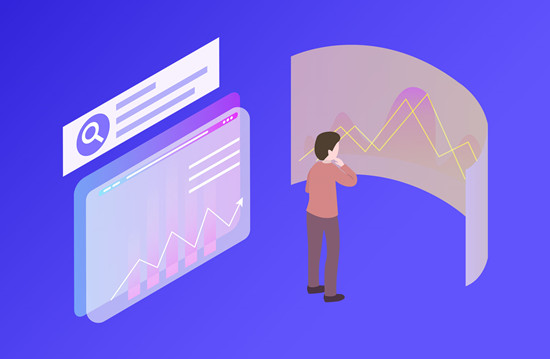
首批金控牌照的归属出炉,两家公司拿到许可证。3月17日,央行发布公告称,已批准中国中信金融控股有限公...

时隔半月之久,西宁市城北区逐步推动复工复产,往日的生机活力被渐渐寻回,牛肉面红油飘香、包子铺炊烟...

音乐是我生活的一部分,是我的梦想,也是我的事业。英国音乐人亚当(Adam)告诉记者,在中国的十几年里,...
Copyright © 2015-2022 北冰洋舞蹈网版权所有 备案号:沪ICP备2020036824号-3 联系邮箱:562 66 29@qq.com